电脑如何打开桌面 电脑桌面图标怎么打开
更新时间:2024-02-17 11:56:42作者:xtliu
在现代社会中电脑已经成为了我们生活中必不可少的工具,对于一些初学者来说,可能会遇到一些困惑,比如如何打开电脑的桌面,或者如何打开桌面上的图标。事实上打开电脑的桌面非常简单。只需要点击电脑屏幕左下角的开始按钮,然后选择桌面选项,就能轻松进入桌面界面。而要打开桌面上的图标,只需双击图标即可。电脑桌面的打开方式如此简单,让我们能够更加便捷地使用电脑,提高工作和学习的效率。
操作方法:
1.我们在电脑空白处,鼠标右键,弹出列表,选择个性化。
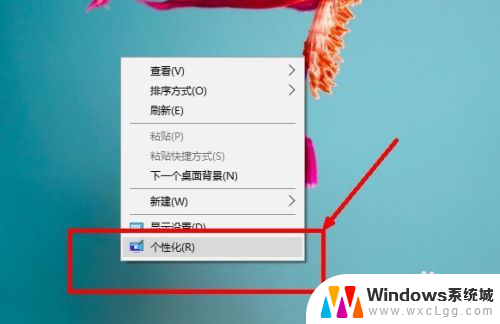
2.单击个性化,进入如图所示界面,我们再选择——主题。
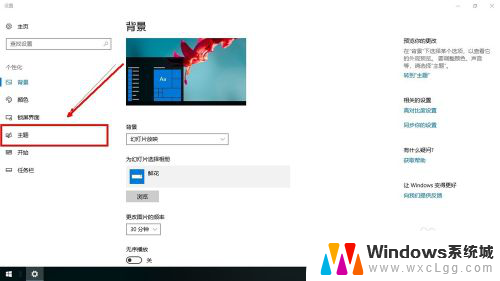
3.单击左侧主题。进入主题界面,然后在选择右侧相关设置中的桌面图标设置。
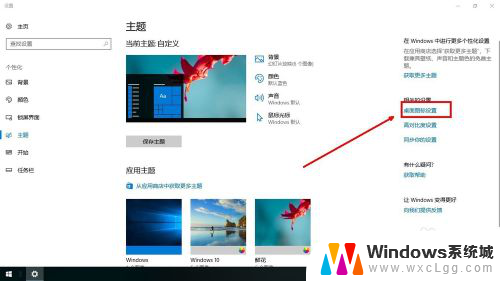
4.单击桌面图标设置进入如图所示的桌面图标设置界面,勾选桌面图标中的此电脑、回收站。
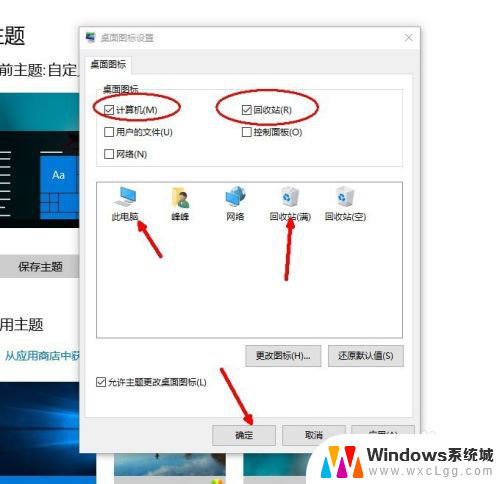
5.在下方更改图标。可以对显示的图标进行更改,设置为自己想要的图标。好了之后,确定返回前面的界面。
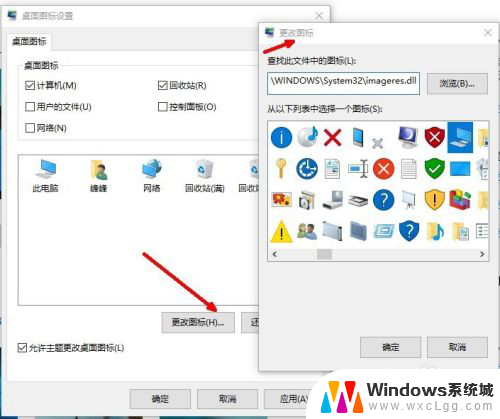
6.接着,单击右下角确定。当我们再次回到桌面时,便发现多了回收站、此电脑图标。
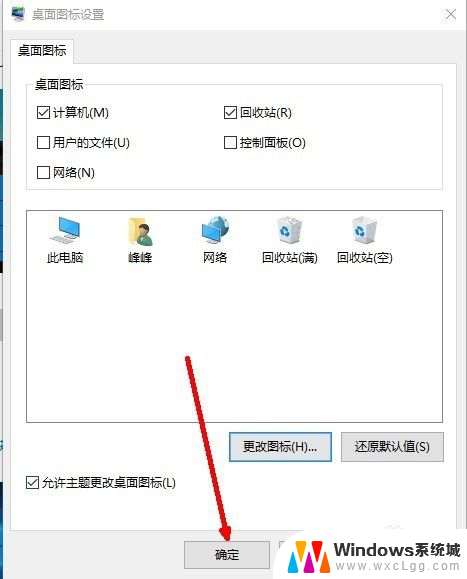

以上是打开桌面的电脑的步骤,如果你遇到相同的问题,可以参考本文中介绍的步骤进行修复,希望对大家有所帮助。
电脑如何打开桌面 电脑桌面图标怎么打开相关教程
-
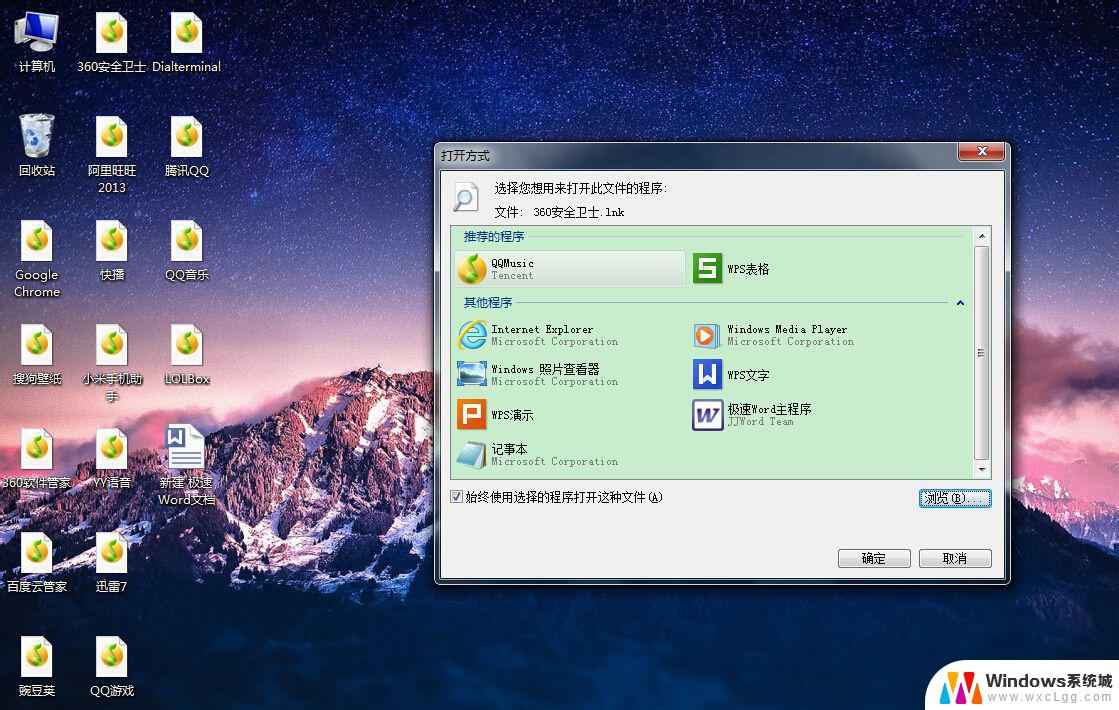 电脑桌面图标打不开什么原因 桌面上的图标打不开怎么办
电脑桌面图标打不开什么原因 桌面上的图标打不开怎么办2024-01-27
-
 电脑鼠标打不开桌面软件 鼠标双击桌面图标无响应怎么办
电脑鼠标打不开桌面软件 鼠标双击桌面图标无响应怎么办2024-04-22
-
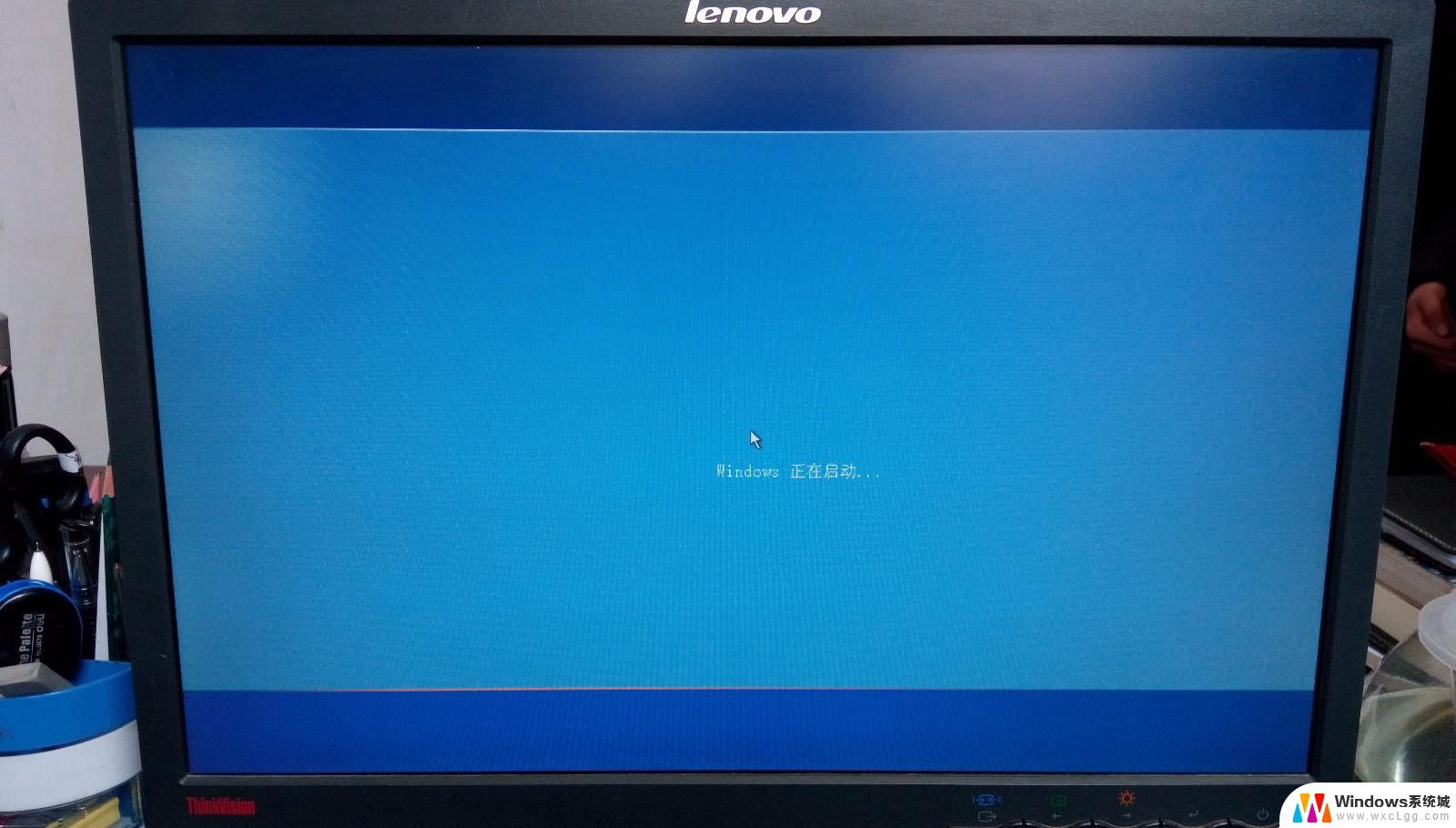 电脑桌面不显示打开的窗口 电脑桌面图标点不动怎么解决
电脑桌面不显示打开的窗口 电脑桌面图标点不动怎么解决2024-09-03
-
 如何让电脑桌面图标变大 电脑桌面上图标怎样改变大小
如何让电脑桌面图标变大 电脑桌面上图标怎样改变大小2024-07-27
-
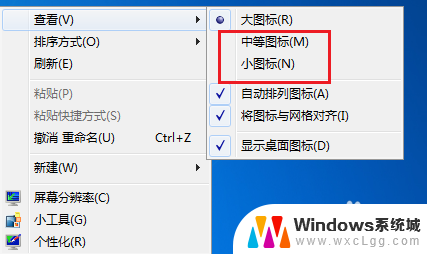 电脑桌面图标怎样调小 电脑桌面图标如何变小
电脑桌面图标怎样调小 电脑桌面图标如何变小2024-06-05
-
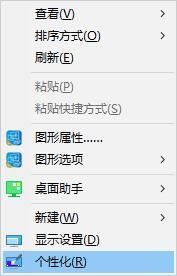 电脑桌面图标怎么更改 Windows 10如何更改桌面图标位置
电脑桌面图标怎么更改 Windows 10如何更改桌面图标位置2023-11-18
电脑教程推荐